cdr平面设计
在我们生活中的各种商品都会有包装盒,包装盒都是根据其产品的属性样式来设置的,可以使用 cdr平面设计给包装盒设计。下面小编就来给大家分享用cdr平面设计软件制作梯形包装盒的方法教程。
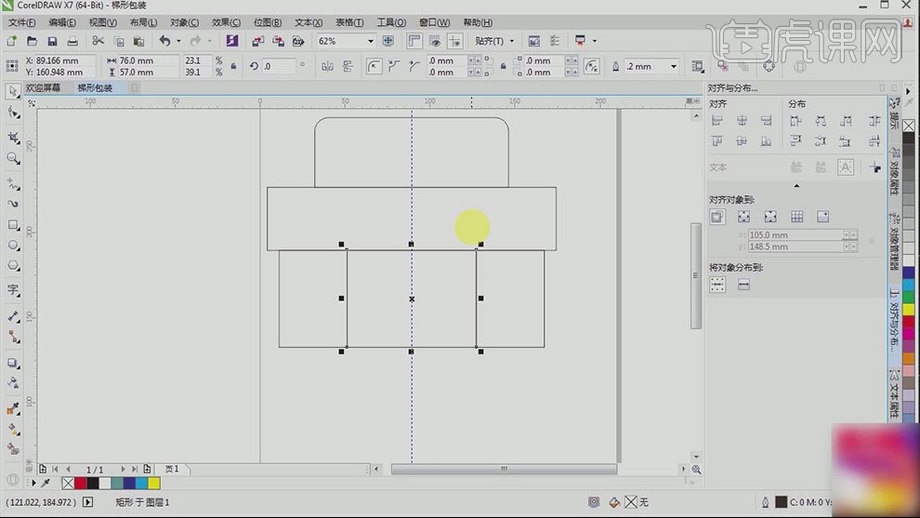
cdr平面设计软件怎么制作梯形包装盒呢?
在我们生活中的各种商品都会有包装盒,包装盒都是根据其产品的属性样式来设置的,可以使用 cdr平面设计给包装盒设计。下面小编就来给大家分享用cdr平面设计软件制作梯形包装盒的方法教程。
1.打开【CDR】,【F6】矩形工具,画一个矩形,尺寸为【76*57】,复制一个放在右边,尺寸改为【40*57】,再复制一个放在左边。顶部是【170*37】。在上面再画一个圆角矩形,尺寸为【114*41】。
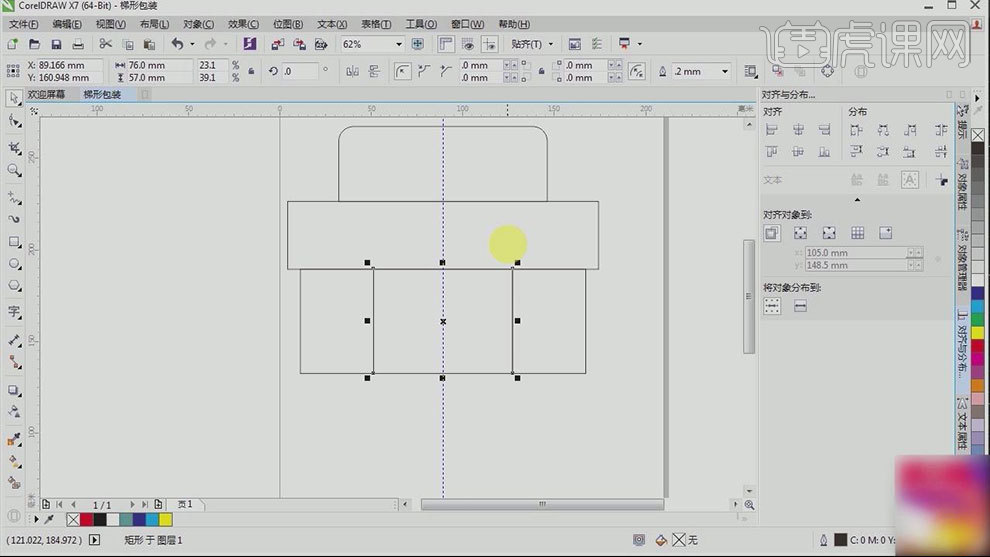
2.【Ctrl+Q】转换为曲线,拖动锚点绘制梯形。在两边画一个矩形,调整形状,制作包装扣。填充黑色。复制包装扣,移到左边,旋转一下,按【Shift】选中这两个,右键选择-【顺序-置于吃对象前】。
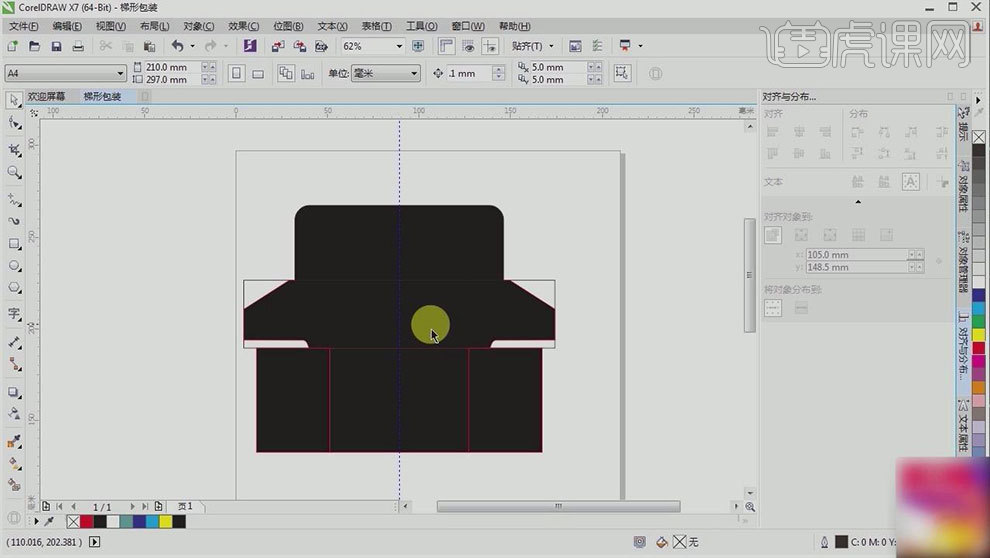
3.复制梯形形状,等比例缩小,线改为【虚线】,【0。25mm】。粘贴文字进来,【Ctrl+X】剪切【Open Here】,画一个圆,在圆上粘贴文字。转曲,删除圆。拖入【图标】。复制一份,放在右边。
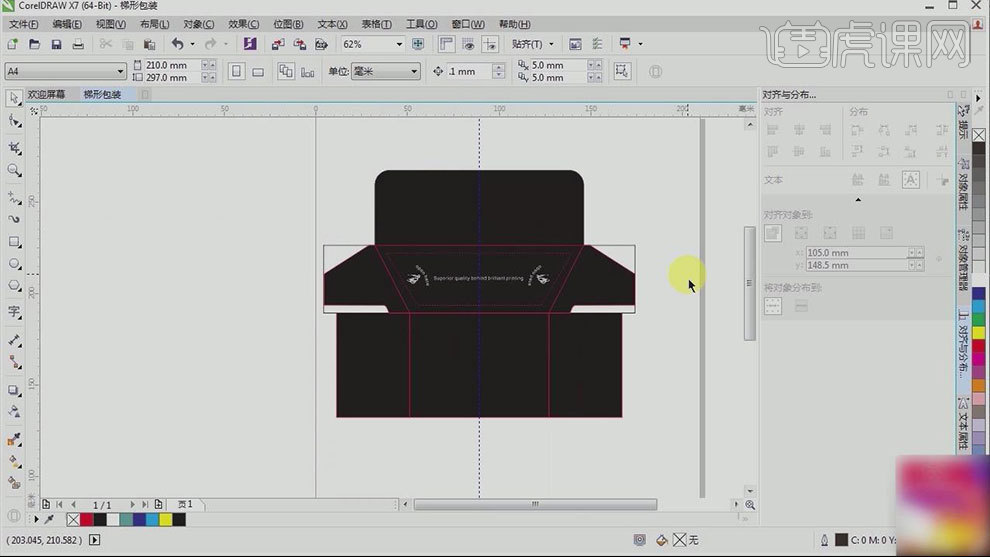
4.拖入圣诞节素材,放在正面。吸取树的颜色,给打开处填充颜色。再继续绘制矩形,填充颜色。在矩形上输入【文字】。
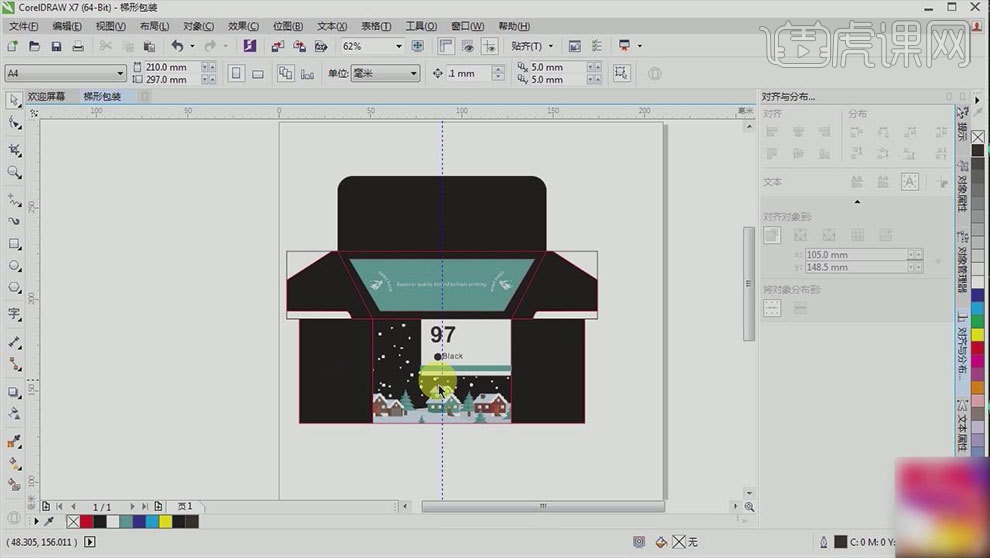
5.再粘贴文字在左侧和右侧,对文字进行排版。在左边文字的前面,画圆,标记下颜色。再拖入【图标】放在左边。
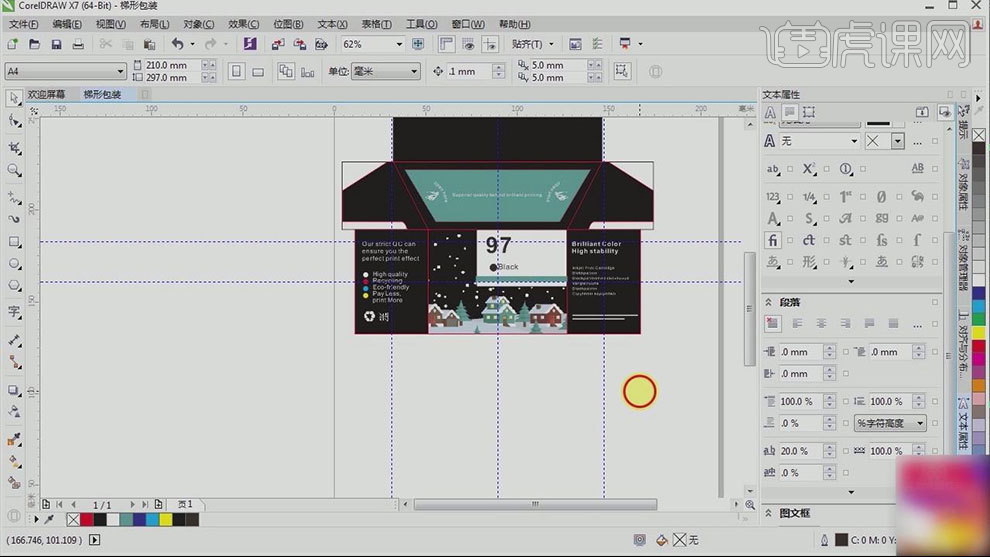
6.再复制中间部分,放在下面作为底部。把打开删掉。将本产品的颜色复制给底部。再画一个矩形,作为背面,尺寸为【114*57】。左右两侧画一个【34*57】的矩形。填充黑色。
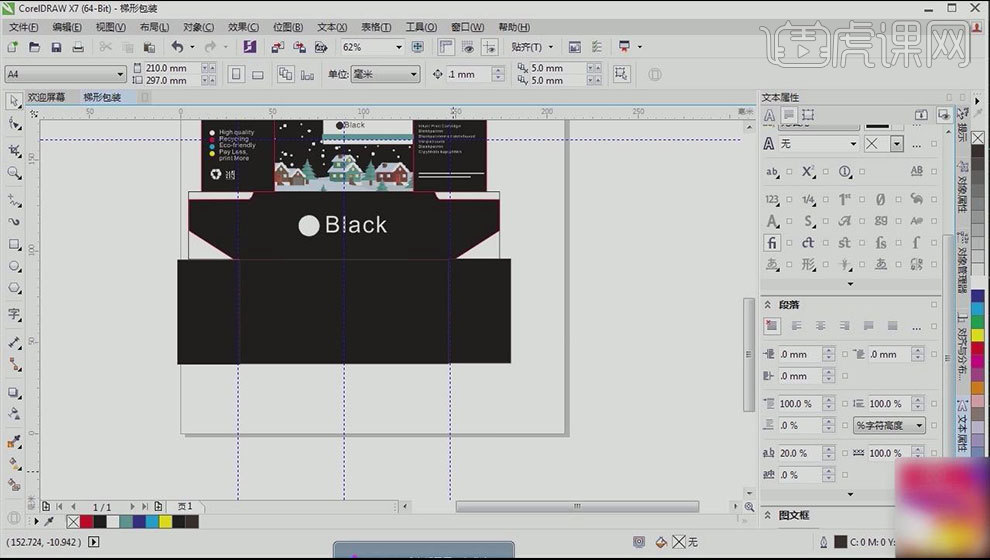
7.将后面的文字粘贴进来,将文字进行排版。拖入【安装步骤图标】,调整位置。文字旁边画两个矩形,拖入【图片素材】,点击-【对象-图框精确裁剪-置于图文框内部】。调整大小和位置。拖入【标签】,放在里面。
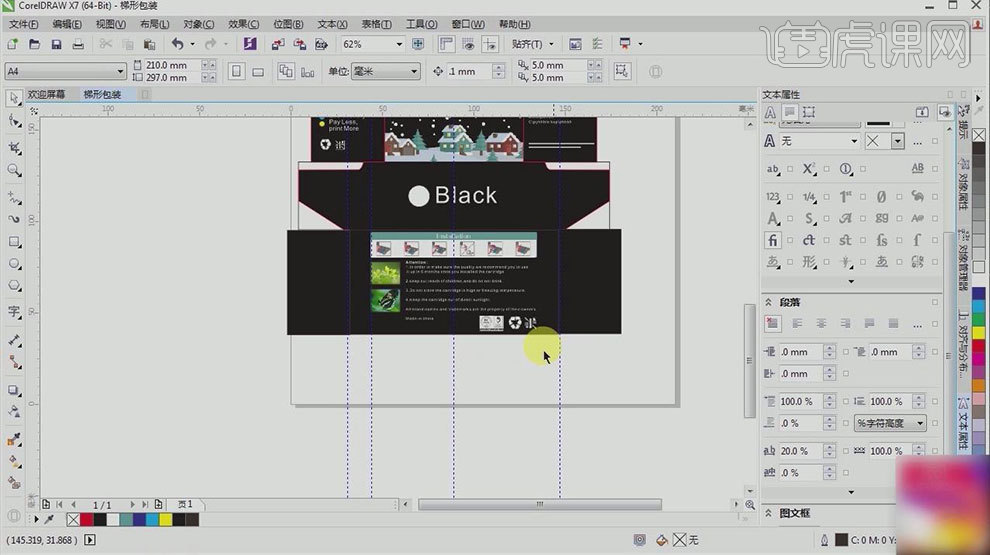
8.选中背面的所有素材,点【水平翻转】,再点【垂直翻转】。
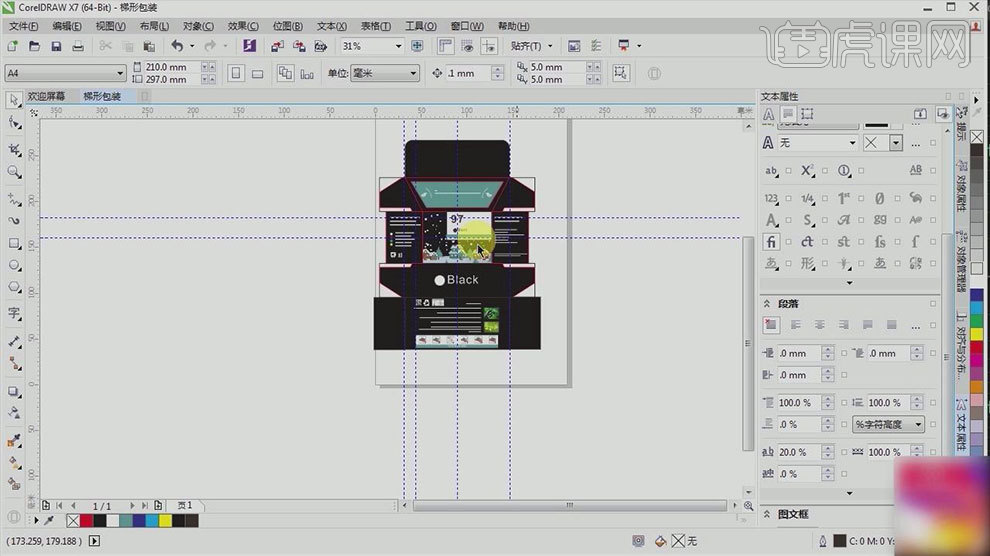
9.现在制作挂钩位置,在左边画一个圆,填充颜色。输入文字放在里面。在中间画一个【30*10】的矩形,【Ctrl+Q】转曲,【F10】形状工具,在下面的左右两边分别添加【两个点】,删除右上的一个点,将左边的点移到中间。
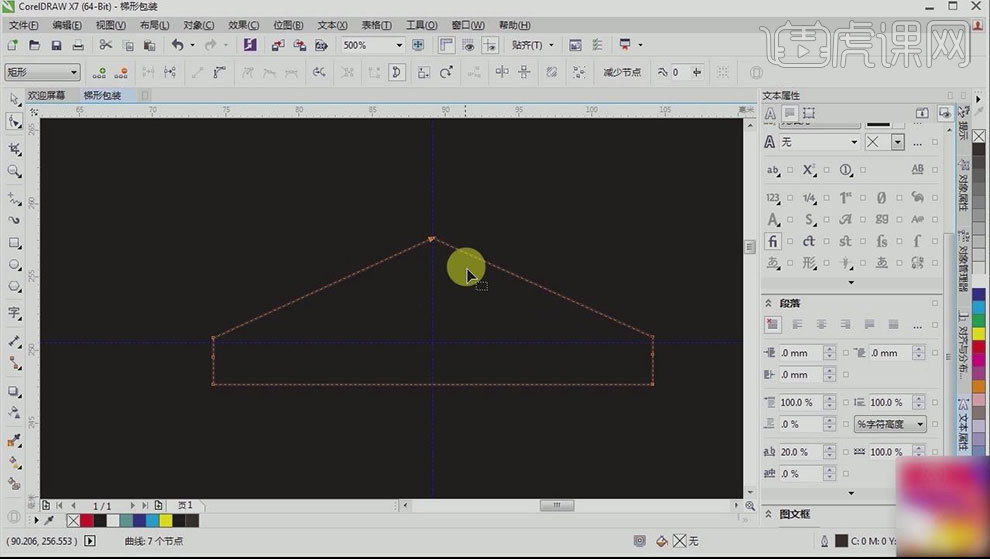
10.在转角处添加一个点,再删除中间的点,右键选择【到曲线】,将角转为圆角,同样的方法制作左边的圆角,颜色为【白色】,右边再画一个矩形,用【渐变工具】从左往右拉渐变。粘贴文字进来,对文字进行排版。
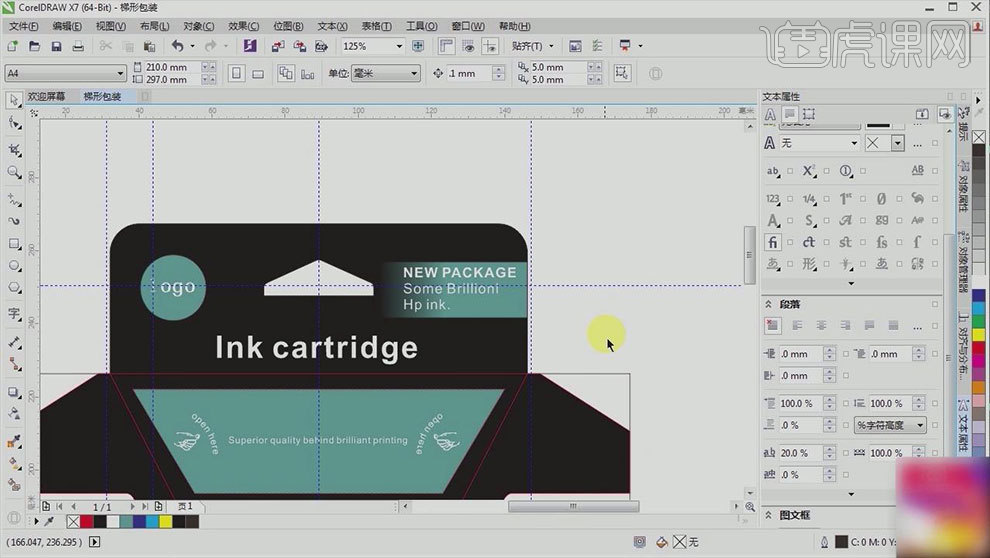
11.在右边画一个三角形,旋转一下,调整形状和位置。复制一个,放在左边。将挂钩位置复制给背面,旋转。删除不需要的排版,再将本产品的颜色复制给它。
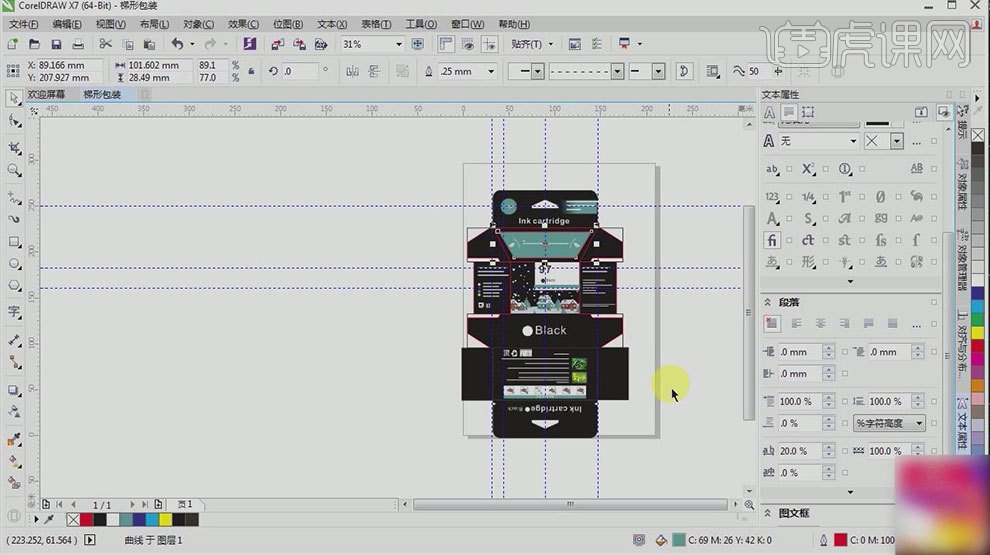
12.最终效果如图示。

以上内容就是用cdr平面设计软件制作梯形包装盒的方法教程了,小伙伴们觉得有所帮助的话,就去多多操作练习,争取熟练掌握。
本篇文章使用以下硬件型号:联想小新Air15;系统版本:win10;软件版本:CDR X7。
用cdr平面设计软件怎么制作梯形包装盒?
每个商品都会有外包装,外包装是根据产品的属性来设置的,那么在设置外包装的时候,我们会使用到cdr这个软件,里面有很多功能,足可以给一个外包装设计的很完美,下面小编就来给大家分享用cdr平面设计软件制作梯形包装盒,大家快来一起学习吧!
1.打开【CDR】,【F6】矩形工具,画一个矩形,尺寸为【76*57】,复制一个放在右边,尺寸改为【40*57】,再复制一个放在左边。顶部是【170*37】。在上面再画一个圆角矩形,尺寸为【114*41】。
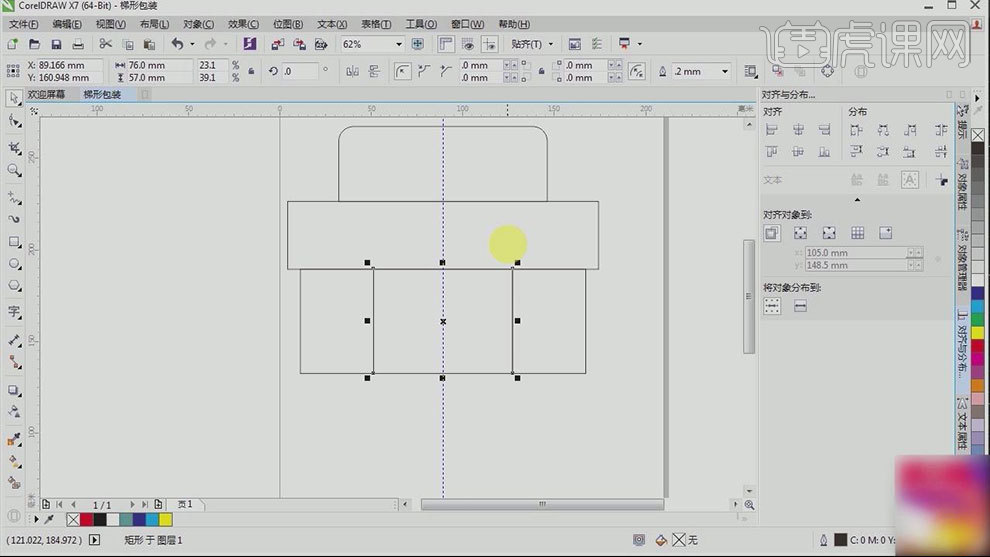
2.【Ctrl+Q】转换为曲线,拖动锚点绘制梯形。在两边画一个矩形,调整形状,制作包装扣。填充黑色。复制包装扣,移到左边,旋转一下,按【Shift】选中这两个,右键选择-【顺序-置于吃对象前】。
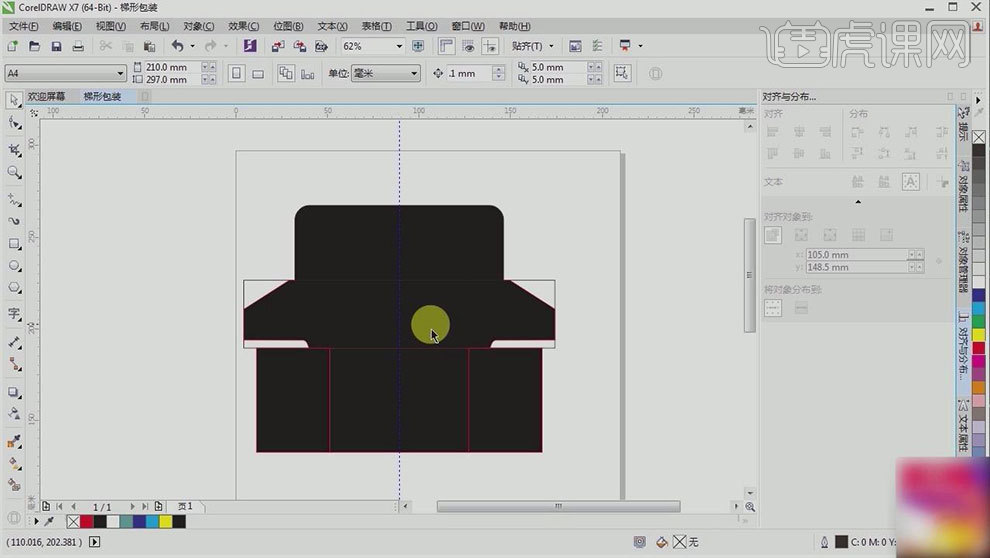
3.复制梯形形状,等比例缩小,线改为【虚线】,【0。25mm】。粘贴文字进来,【Ctrl+X】剪切【Open Here】,画一个圆,在圆上粘贴文字。转曲,删除圆。拖入【图标】。复制一份,放在右边。
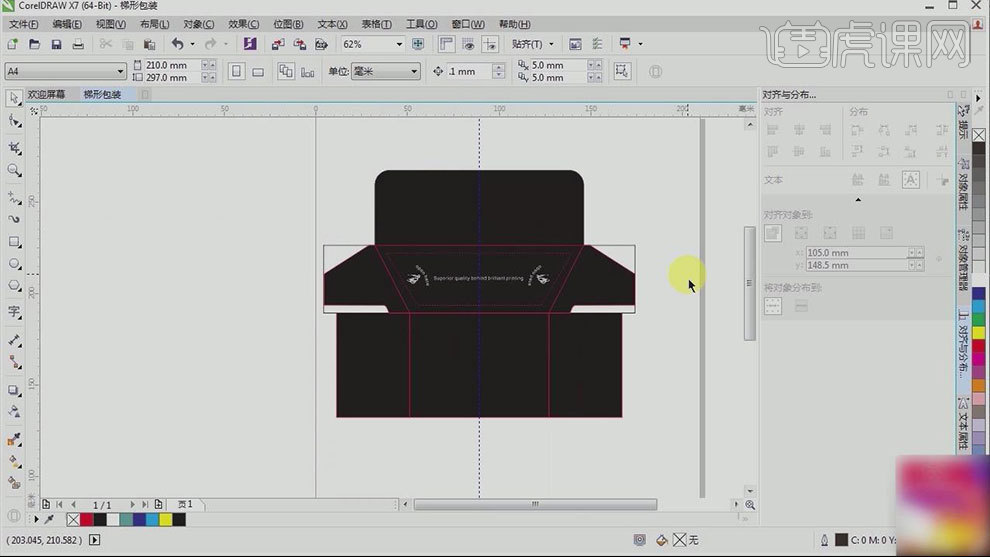
4.拖入圣诞节素材,放在正面。吸取树的颜色,给打开处填充颜色。再继续绘制矩形,填充颜色。在矩形上输入【文字】。
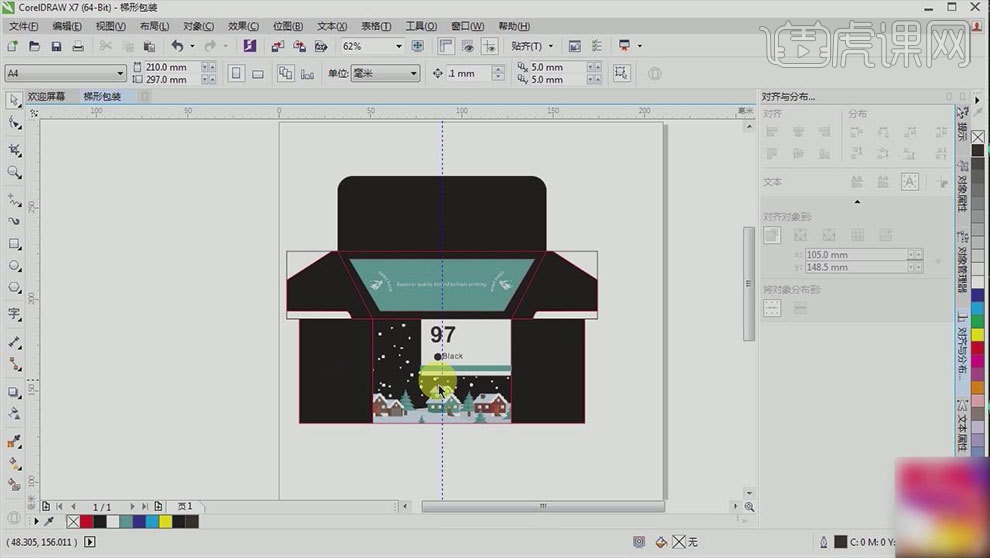
5.再粘贴文字在左侧和右侧,对文字进行排版。在左边文字的前面,画圆,标记下颜色。再拖入【图标】放在左边。
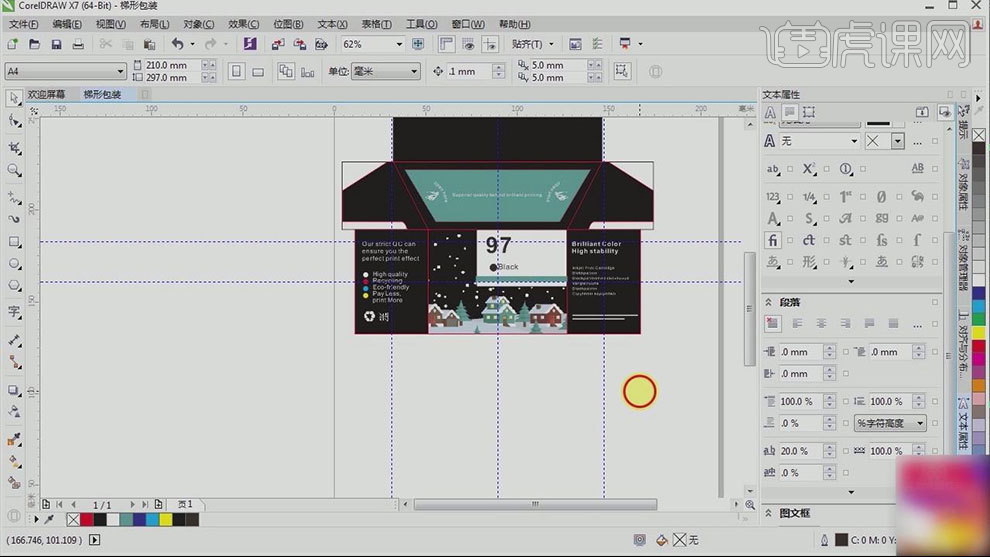
6.再复制中间部分,放在下面作为底部。把打开删掉。将本产品的颜色复制给底部。再画一个矩形,作为背面,尺寸为【114*57】。左右两侧画一个【34*57】的矩形。填充黑色。
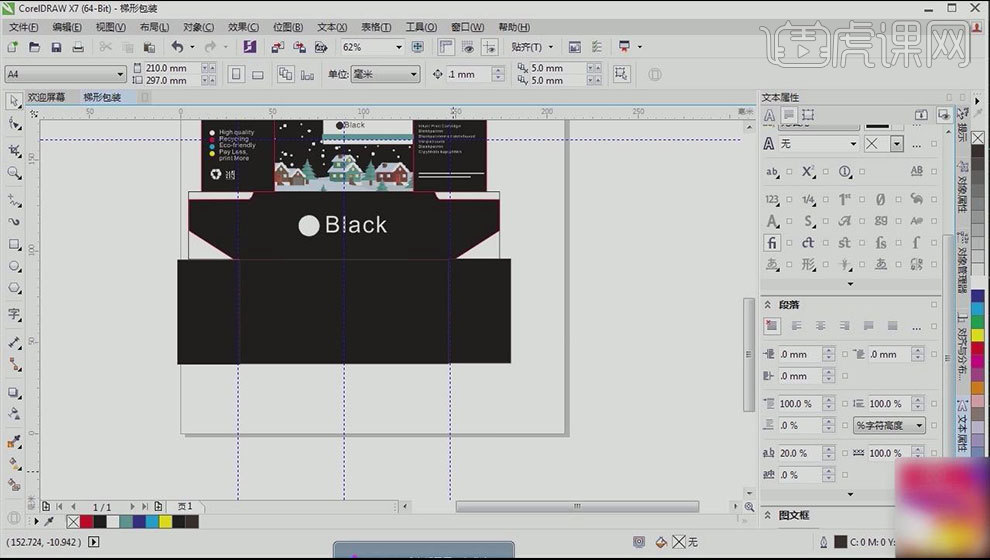
7.将后面的文字粘贴进来,将文字进行排版。拖入【安装步骤图标】,调整位置。文字旁边画两个矩形,拖入【图片素材】,点击-【对象-图框精确裁剪-置于图文框内部】。调整大小和位置。拖入【标签】,放在里面。
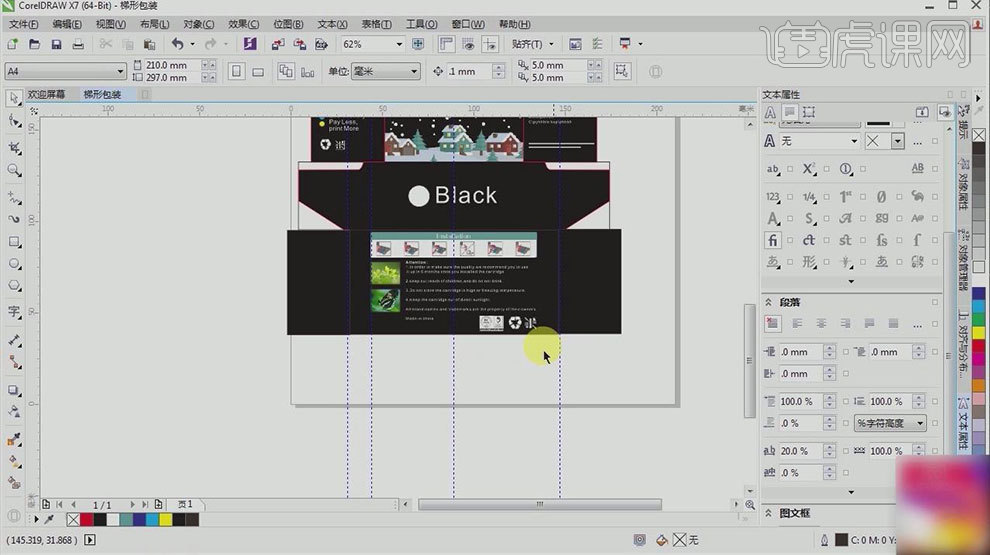
8.选中背面的所有素材,点【水平翻转】,再点【垂直翻转】。
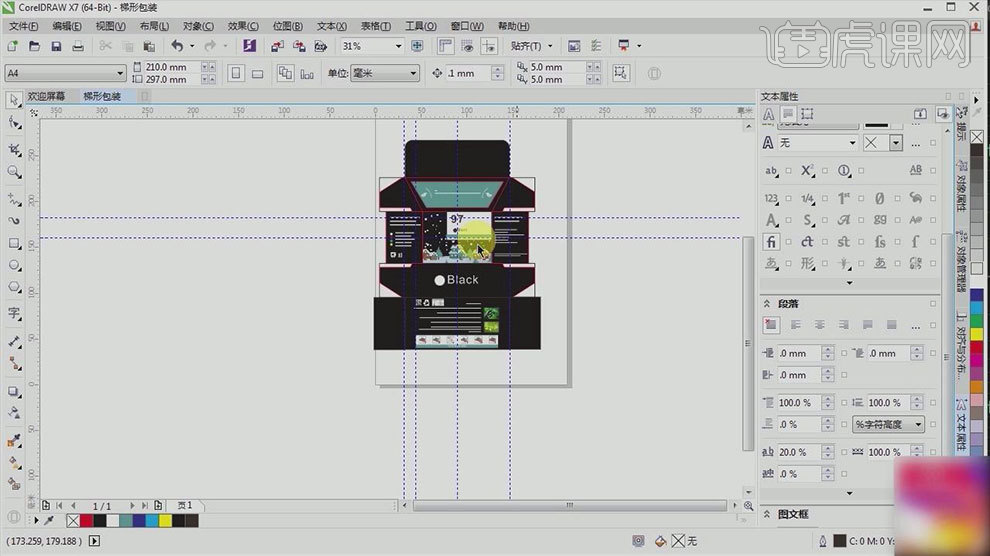
9.现在制作挂钩位置,在左边画一个圆,填充颜色。输入文字放在里面。在中间画一个【30*10】的矩形,【Ctrl+Q】转曲,【F10】形状工具,在下面的左右两边分别添加【两个点】,删除右上的一个点,将左边的点移到中间。
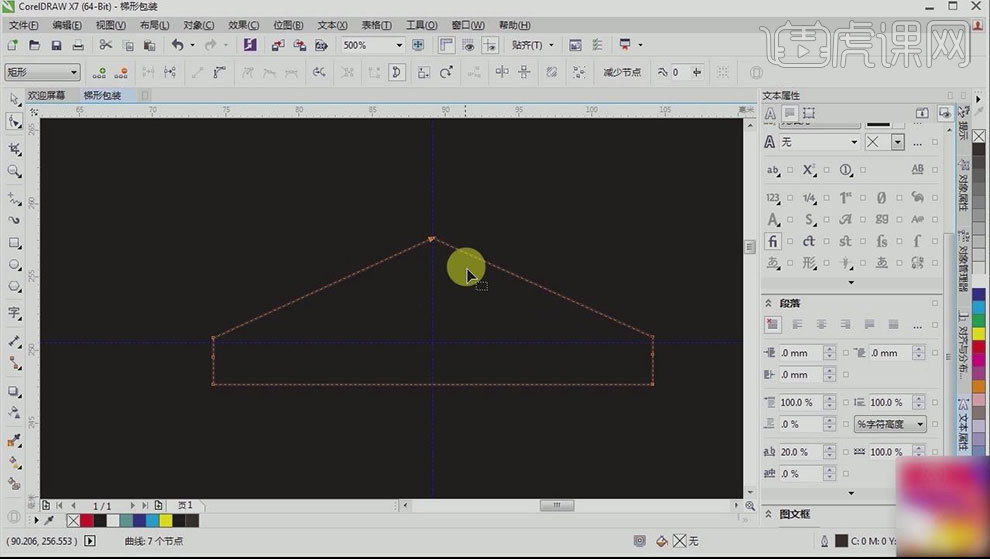
10.在转角处添加一个点,再删除中间的点,右键选择【到曲线】,将角转为圆角,同样的方法制作左边的圆角,颜色为【白色】,右边再画一个矩形,用【渐变工具】从左往右拉渐变。粘贴文字进来,对文字进行排版。
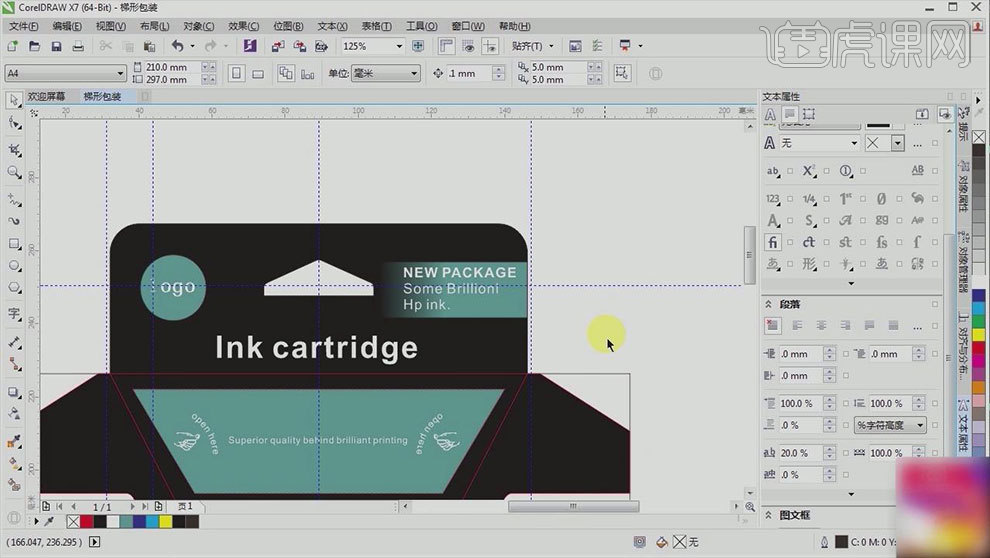
11.在右边画一个三角形,旋转一下,调整形状和位置。复制一个,放在左边。将挂钩位置复制给背面,旋转。删除不需要的排版,再将本产品的颜色复制给它。
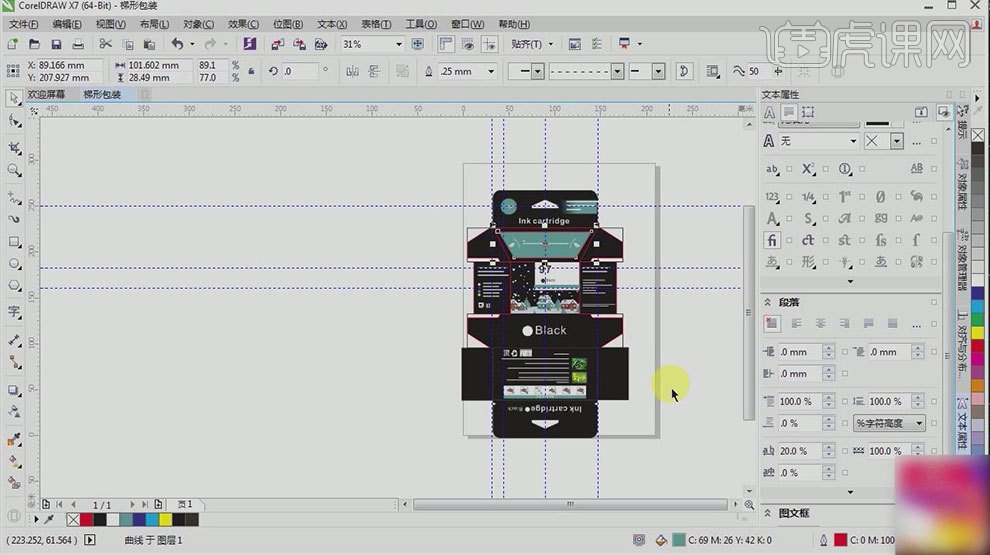
12.最终效果如图示。

用cdr平面设计软件制作梯形包装盒的操作步骤就给大家展示出来了,不会制作的小伙伴们可以按照上边的步骤试一试,最后希望可以这些步骤可以帮助到大家!
本篇文章使用以下硬件型号:联想小新Air15;系统版本:win10;软件版本:CDR X7。




